こんにちは。公務員ブロガーのカミノです。
今日は名刺の作り方について書きたいと思います。
実は、地方公務員の70%近くの人が名刺を自費で購入しています。そして、30%以上の人が自分でデザイン・印刷までしていることがわかりました。(私調べ)
詳しくは前回の地方公務員の名刺事情の記事をご覧ください。
私も今回名刺作りにチャレンジしましたのでレポートをしてみます。
名刺用紙はどれがいいの?
まずは、印刷する用紙(台紙)を決めなければいけません。これが一番大事かも(笑)
用紙には厚みや素材、切り取り方によっていくつか種類があるらしいです( ゚Д゚)
調べてみたので、ひとつずつ解説していきます。
私が買った無難なやつでよければ、こちらの用紙になります。
用紙の厚みは「厚口」がオススメ
用紙の種類は、厚さで3種類に分かれています。
①標準(カード厚み:約0.18mm)
②厚口(カード厚み:約0.23mm)
③特厚口(カード厚み:約0.28mm)
標準は名刺にしてはペラペラ。特厚口になると硬めの名刺って感じのやつらしいです。
口コミを見てみると厚口でも充分そうだなという印象でした。(実際、厚口を購入しましたが何も問題ありませんでした。)まず厚口で間違いないでしょう。
用紙の素材はどれでもいい
また、素材・表面加工の種類でも分かれます。
光沢紙(アートポスト)、マット紙(マット)、上質紙(ケント)、高級紙(ヴァンヌーボ)などいろんな種類があるみたいです。
これはどれでもいいですが、マルチプリント対応の上質紙でいいと思います。
そもそも高級紙を使いたい人は、手作りせずにプロに依頼したほうがいいと思います。市販されている名刺用紙は上質紙(マット素材)とかで、粗悪な素材はないので、気にせずに買っていいかと思います。インクジェット専用の光沢紙の場合もあるので、間違って購入しないようによく確認しましょう。
マイクロミシンカットかクリアカットか

次に、カードの縁(切り取り方)についても2種類あります。
①マイクロミシンカット
②クリアエッジ(クリアカットとも言います)
マイクロミシンカットは、縁のギザギザが残ってしまうやつです。同僚が持っていた用紙がこれでしたので現物を確認しましたが、やはり手作り感が強いですね。
名刺頂いたものでマイクロミシンカットないか探したところいくつかありました。そのときは気にしていなかったけど、よく見るとミシン目があって手触りもギザギザなので、ん~って感じですね。
クリアエッジ(クリアカット)を選ぶのが無難です。
同僚は「名刺なんて何でもいいですよ。」と言っていたので、そういう方や、敢えて手作り感を出したい人は少し安めのマイクロミシンカットでもいいかと思います。
おすすめの名刺用紙
私は大手メーカー・エーワンさんのこちらの商品を買いました。
上質紙の厚口、クリアエッジ、150枚作れます。Amazonで700円弱で買えますから、1枚約5円の計算になります。安いですね(*^▽^*)
両面印刷も可能で(しませんけど)、インクジェット・レーザー・コピー機などの一般的なプリンタに対応しているので印刷も問題ないかと思います。
私の同僚はエレコムさんの用紙を家電量販店で600円(250枚分)で購入したそうです。適当に買ったっぽいです(笑)
エレコムさんの用紙ですと、「なっとく。名刺シリーズ」のこちらが良さそうです。
エーワンと同じようなものですが、250枚作れてお買い得です。ちょっと品質が心配ではありますが、評価は悪くないですね。
実際、インクの乗り方などはプリンタとの相性もあるのでそんなに悩んでも無駄かなと思います(笑)
デザインとテンプレート
デザインの方法もいくつかあるのですが、
用紙メーカーが専用のソフトを用意してくれているのでそちらを利用するのをおすすめします。
Wordやパワポでテンプレートを作ってもいいかと思いますが。
ラベル屋さん(エーワン)
エーワンの場合は、ラベル屋さんというフリーソフトがあります。私はWindows10のWEB版で作成しました。

実際にやってみましたが、途中でフリーズしてデータが飛んだので、ユーザー登録してクラウドに保存することをおすすめします(´;ω;`)ウッ…(職場のパソコンでは端末読込みができなかった)
PDFで出力できるので、そのPDFデータを持っておけば、今度からもラベル屋さんを開かずに印刷が可能です。用紙は手差し設定ですよ。
変な明朝フォントで作ってみたら印刷したあとに微妙だなと気づいたので、フォント気を付けてください。
らくらくプリント(エレコム)
エレコムの場合は、らくらくプリントというフリーソフトがあります。

こちらも使い勝手は難しくなさそうです。最初に用紙の型番を入力し、すぐにデザイン画面に移ります。
Wordのテンプレート
ちなみに、Wordのテンプレートはエレコムさんのこちらのページにあります。
余白のサイズなどは微調整して、試し刷りで確認してください。
枠を一度作っちゃえばあとは楽ですね♪
名刺をデザインするときの注意点!
私が実際に作ってみて注意しないといけないぞと思った点は以下の2点です。気を付けてください。
★名刺の端ギリギリまでデザインしない。印刷するときに多少縦か横にずれますから、余白はとっておきましょう。文字はなるべく真ん中付近に集める。
★試し刷りすること。当たり前ですが、実際に普通のA4用紙で印刷してみて、ズレてないか、全体の文字のバランスなどを確認しましょう。
実際に作ってみた
最初はデータが吹き飛んだりユーザー登録したりしたので1時間以上掛かりました。要領がわかれば2度目ともなると5分くらいでサクサク作れますよ。
こんな感じ↓
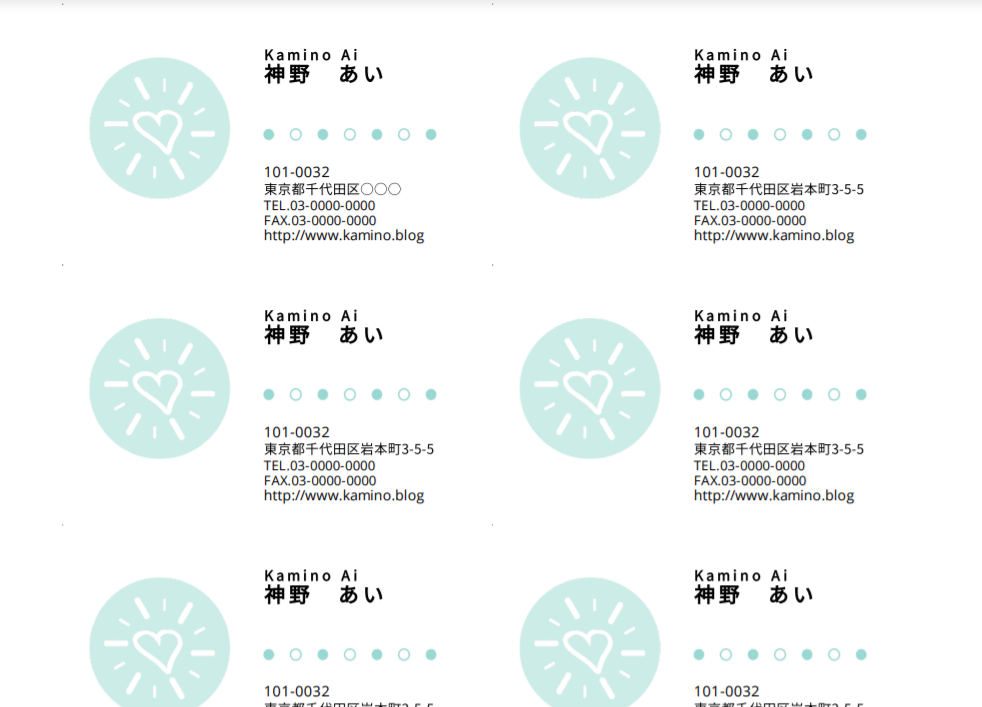
(もちろん本物は載せませんよ!笑)
A4のPDFで出力できますから、一度作ればあとは印刷し放題ですね。
ラベル屋さんはテンプレートのデザインが豊富なので、気に入ったものが見つかるはずです。デザインスキルは必要ありません( ´艸`)
さて、名刺の作り方について、解説してみましたが、参考になりましたか?
いままで印刷会社にお願いしていた地方公務員の皆さん!
ぜひセルフで作ってみてください。
安いですよ(笑)

しかも、けっこう楽しんだな。これが。
では、今日はこのあたりで失礼します。ありがとうございました。
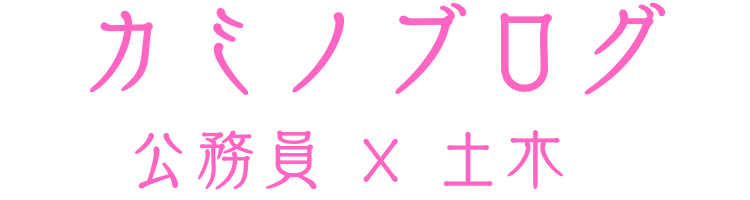

コメント